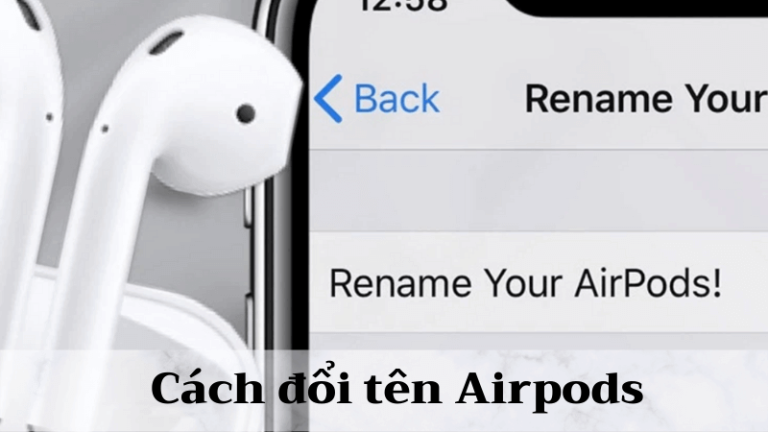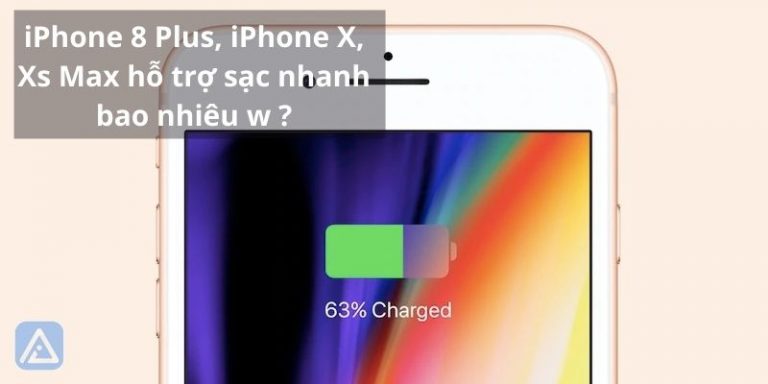Hướng dẫn báo chuông khi sạc đầy pin cho iPhone
Nếu bạn muốn chủ động hơn trong quá trình kiểm soát thời gian sạc pin điện thoại, bạn cần tham khảo một vài hướng dẫn kích hoạt âm báo chuông khi sạc đầy pin cho iPhone ở bài viết dưới đây.
Thật tệ nếu bạn quên mất phải rút sạc khi iPhone của bạn đã sạc đầy 100% pin trong một khoảng thời gian dài. Điều này ảnh hưởng không nhỏ tới tuổi thọ viên pin iPhone, gây nên tình trạng phồng pin hay chai pin.
Tuy nhiên, vấn đề này đã được khắc phục phần nào bởi Apple tại phiên bản cập nhật hệ điều hành iOS 13. Nhưng nếu bạn vẫn muốn chủ động hơn khi kiểm soát thời gian sạc đầy pin của thiết bị hay xem ngay hướng dẫn dưới đây!
Hướng dẫn các cách kích hoạt báo chuông khi sạc đầy pin iPhone
Phím tắt (Shortcut) Battery Full Alert của tác giả Anios Gamer có khả năng hỗ trợ bạn kích hoạt báo chuông khi sạc đầy pin cho iPhone.
Tuy nhiên, bạn có thể không muốn chuông báo kêu vào ban đêm, nhưng dù sao đây vẫn là công cụ vô cùng hữu ích khi bạn tiến hành sạc iPhone vào thời điểm ban ngày nhưng không muốn iPhone sạc pin đầy quá mức cần thiết.
Bước 1: Thực hiện cài đặt phím tắt Battery Full Alert
Battery Full Alert có thể lưu trữ được trên trang Routine Hub, đồng thời liên tục được cập nhật phiên bản mới (nếu có). Chính vì vậy, chúng tôi khuyên bạn nên cài đặt nó từ trang web này.
Hãy truy cập vào đường link, tiếp theo nhấn chọn nút Get Shortcut. Giao diện màn hình hiển thị Add shortcut (Thêm phím tắt) và bạn có thể xem lại nội dung của phím tắt này. Sau khi thấy mọi thứ đều suôn sẻ, nhấn chọn nút Add Untrusted Shortcut (Thêm phím tắt không được tin cậy) ở phía dưới cùng màn hình.
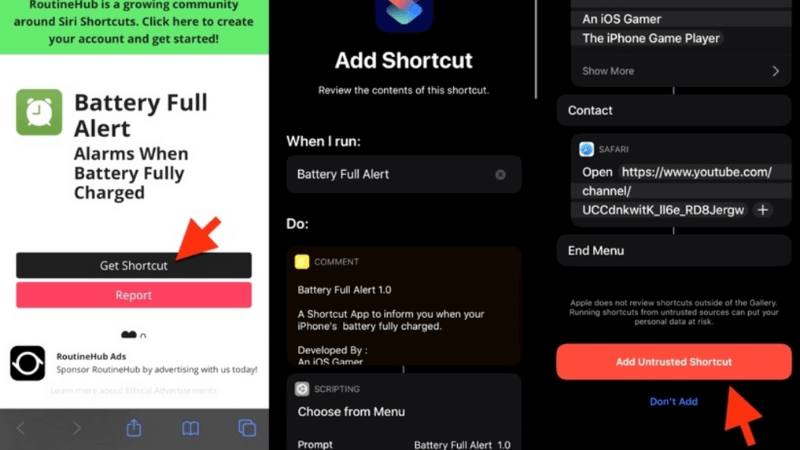
Tuy nhiên, nếu thiết bị của bạn không hiển thị nút này, hãy truy cập Settings (Cài đặt), sau đó chọn Shortcuts (Phím tắt), tiến hành bật công tắc Allow Untrusted Shortcuts (Phím tắt chưa được tin cậy).
Bước 2: Thiết lập Battery Full Alert
Để kích hoạt báo chuông khi sạc đầy pin cho iPhone, bạn cần truy cập ứng dụng Shortcuts (Phím tắt), tiếp theo nhấn chọn phím tắt Battery Full Alert trong thẻ My Shortcuts (Phím tắt của tôi). Sau đó, nhấn chọn Start xuất hiện trên trình đơn kéo xuống từ cạnh trên cùng của màn hình (đối với iOS 14) hay kéo lên từ cạnh dưới cùng của màn hình (đối với iOS 13).
Nếu thấy thông báo yêu cầu cấp quyền truy cập vào ứng dụng Clock (Đồng hồ), nhấn chọn OK bởi ứng dụng cần được cho phép để tạo thông báo.
Trong trường hợp bạn không thấy thông báo yêu cầu cấp quyền, hãy nhấn nút dấu ba chấm phía trên cùng góc bên phải của phím tắt Battery Full Alert, tiếp tục di chuyển xuống dưới cho tới khi đến phần Clock (Đồng hồ), chọn nút Allow access (Cho phép truy cập). Nếu bạn thấy nút Shortcut details (Chi tiết phím tắt) thay vì hiển thị nút Allow access (Cho phép truy cập), nhấn chọn nút đó và bật công tắc bên cạnh tùy chọn Clock (Đồng hồ). Nhấn chọn Done (Xong) để hoàn tất.
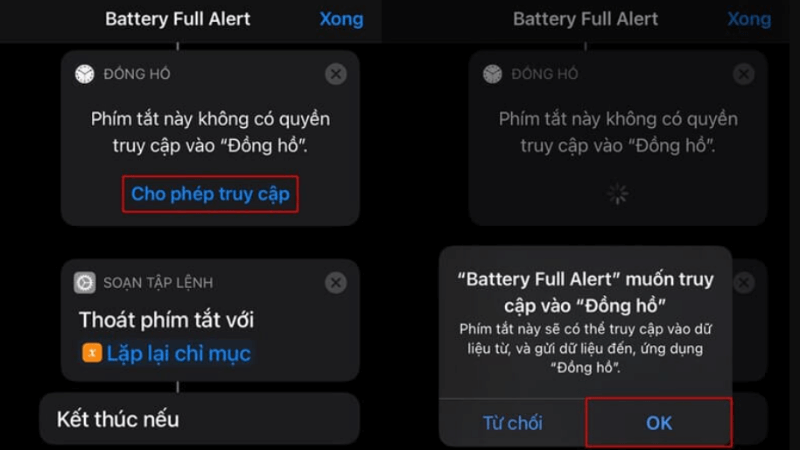
Bước 3: Kích hoạt phím tắt Battery Full Alert
Sau khi tiến hành cấp quyền truy cập vào ứng dụng Clock (Đồng hồ) cho phím tắt Battery Full Alert, nhấn chọn phím tắt một lần nữa để đảm bảo rằng nó có thể hoạt động. Sau đó, bạn có thể thoát khỏi ứng dụng Shortcuts (Phím tắt).
Mặc định sau khoảng 1 phút 30 giây kể từ khi pin iPhone đầy 100%, bạn sẽ nhận được chuông báo qua hình thức chuông báo thức. Nếu iPhone của bạn mở khóa, bạn sẽ quan sát được biểu ngữ thông báo xuất hiện ở góc trên cùng bên phải của màn hình. Trái lại, nếu iPhone của bạn đã khóa, biểu ngữ cũng như thông báo sẽ hiển thị trên toàn màn hình. Nếu muốn tắt thông báo, hãy chọn Stop (Dừng). Nếu không thì chuông báo sẽ cách 9 phút và reo lên 1 lần.
Bước 4: Xóa bỏ chuông báo thức thừa
Tuy nhiên, Battery Full Alert tồn tại một nhược điểm chính là sau mỗi lần hoạt động, tính năng tự động tạo ra một báo thức mới trên ứng dụng Clock (Đồng hồ). Cụ thể là khi bạn sử dụng phím tắt này mỗi ngày trong một tuần, tính năng tự động tạo ra 7 báo thức khác nhau trên ứng dụng Clock.
Cho dù những báo thức đó sẽ không hoạt động trở lại song chúng sẽ khiến thẻ Alarm (Báo thức) trở nên rối mắt vô cùng khó chịu.
May mắn thay, iAir có cách giúp bạn khắc phục sự cố với các báo thức thừa này. Mỗi báo thức có liên quan tới phím tắt sẽ có tên là Battery Full, vì thế hãy xóa tất cả các báo thức có nhãn này.
Để thực hiện, hãy nhấn chọn nút Edit (Sửa), sau đó chọn Delete (Xóa) ở phía bên cạnh báo thức mà bạn muốn xóa bỏ.
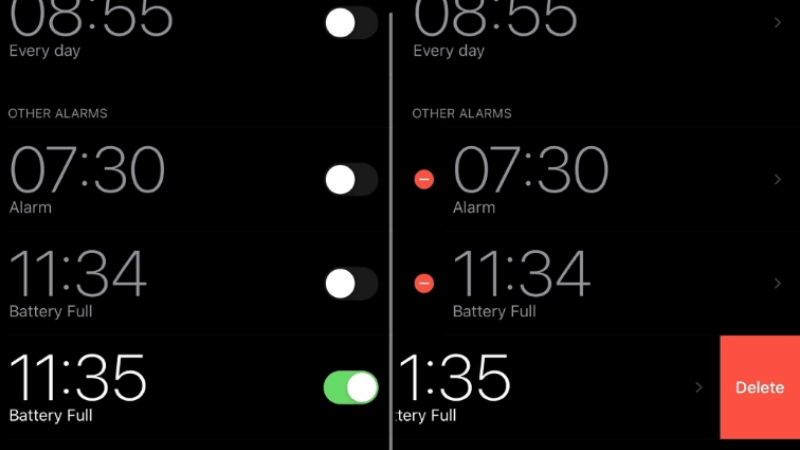
Đồng thời, trong quá trình gửi tin nhắn, bạn cần ẩn Siri Shortcut trở về chế độ chạy nền hoặc tiếp tục sử dụng các phím tắt khác từ widget tiện ích. Tuy nhiên cần lưu ý rằng phím tắt này chỉ tương thích với các thiết bị chạy hệ điều hành iOS 13 trở lên.
Trên đây là hướng dẫn kích hoạt báo chuông khi sạc đầy pin cho iPhone mà bạn có thể tham khảo. Hy vọng rằng bài viết có thể giúp ích phần nào cho bạn. Chúc các bạn thực hiện thành công!
Nguồn : https://iair.com.vn/
 Loa Bluetooth
Loa Bluetooth Củ sạc
Củ sạc Sạc không dây
Sạc không dây Dịch vụ sửa chữa
Dịch vụ sửa chữa